Mulți utilizatori de PC-uri folosesc abțibilduri (bucăți mici lipicioase galben de hârtie), să nu uităm despre ceva foarte important, lipici-le pe monitor. Dar, pornind de la Windows 7, aceste note pot fi create direct pe desktop.
Cum de a crea note pe desktop în Windows 10:
- Faceți clic pe butonul Start,
- Faceți clic pe Toate aplicațiile
- în lista care apare, localizați folderul Standard - Windows și faceți clic pe ea,
- alege Note,
- autocolant martor (+ autocolant adaugă o altă notă) apare pe desktop.
ATENȚIE:
După următoarele ferestre de actualizare 10, aplicația a fost numit Sticky Notes și schimbați locația. Acum trebuie să rulați pentru a efectua următoarea procedură:
- apăsați butonul Start.
- litera S în cerere, localizați Sticky Notes,
- run.
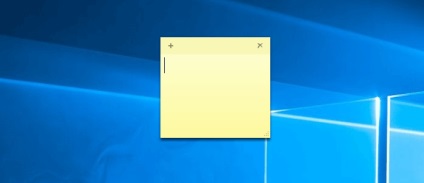
Pentru a modifica dimensiunea notei, trageți marginea sau colț corespunzător.
Pentru a schimba culoarea nota, faceți clic dreapta pe nota variabilă și alegeți o culoare.
ATENȚIE:
Ulterior, pentru a lansa rapid aplicații Note, adăugați-l la ecranul de start. Pentru a face acest lucru, faceți clic pe butonul din dreapta al mouse-ului și selectați Fixați în ecranul de start.
note de formatare a textului
Puteți formata notele de text, adăugați lista de marcatori sau a modifica dimensiunea textului utilizând comenzile rapide corespunzătoare. Urmați pașii de mai jos.
Evidențiați textul variabil.
Utilizați următoarele comenzi rapide de la tastatură pentru a formata notele de text:
Bolding - CTRL + B
Italicele - CTRL + I
A subliniat - CTRL + U
Text Tăiat - CTRL + T
Creați o listă cu marcatori - CTRL + SHIFT + L (din nou, apăsați aceste butoane pentru a comuta la o listă numerotată.)
Creșterea dimensiunii textului - CTRL + SHIFT +>
Reducerea dimensiunii textului - CTRL + SHIFT +
Partajați-le cu prietenii tăi